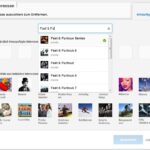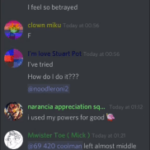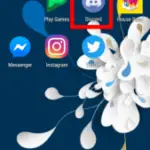Discord es una de las plataformas de comunicación más populares entre la comunidad de jugadores. Más de 19 millones de personas lo utilizan todos los días. Debido a la cantidad de personas que usan Discord, no es de extrañar por qué se intercambian millones y millones de mensajes a diario.
Si te has unido recientemente a Discord, es posible que te resulte un poco difícil acostumbrarte. Al principio, parece que hay innumerables opciones para elegir. Entonces, es fácil perderse. Pero, en el momento en que lo domine, se dará cuenta de lo simple que es realmente esta plataforma.
Para hacer su vida más fácil, hemos decidido hacer la guía perfecta para usuarios nuevos como usted. Las personas que se unen a Discord por primera vez quieren personalizar su perfil lo antes posible. Quieren destacar para que sus amigos los encuentren fácilmente.
Puede personalizar su perfil, especialmente su foto de perfil. Puede utilizar la imagen que desee. Pero, hay una pregunta común que la gente hace a menudo sobre las fotos de perfil y es «¿cómo veo y amplío la foto de perfil de mi amigo»?
Las imágenes de perfil de Discord son pequeñas. Entonces, para quienes usan anteojos, puede ser un poco difícil ver la imagen. Por eso hicimos esta guía para ti. Le mostraremos cómo hacer dos cosas:
- Cómo ver de cerca la foto de perfil de tu amigo.
- Cómo ver su propia foto de perfil.
Para hacerlo, solo sigue estos sencillos pasos. Es fácil. Esto es lo que deberías hacer.
¿Cómo ver de cerca la imagen de perfil de su amigo?
Estas imágenes son tan pequeñas que las personas a menudo tienen problemas para verlas. Por supuesto, es comprensible. Son diminutos. Si desea ver la foto de perfil de su amigo, necesitará una versión más grande. Es por eso que puede acercarlos, solo un poco. Aquí sabrás como podrás hacerlo.
Paso 1
Ve a tu perfil de Discord. Lo primero que notará a la izquierda es la lista de amigos. Los iconos redondos grandes son las imágenes de perfil de su amigo. Cada amigo tiene su propia foto de perfil. Como puede ver, son muy pequeños. Para verlos de cerca, presiona en cualquiera de sus fotos de perfil.

Paso 2
Aparecerá un nuevo menú. Este es el menú de perfil de tu amigo. Continúe y presione en la misma imagen nuevamente. Pero, esta vez, cuando se dirija a la imagen con el mouse, verá un nuevo texto emergente. El texto es «Ver perfil». Presiónelo, una versión un poco más grande de la imagen.

Paso 3
En la esquina izquierda del nuevo menú, puede ver la foto de perfil de su amigo. Esta es la versión más grande que puede ver.

¿Cómo ver su propia imagen de perfil?
Tu foto de perfil de discordia está en la esquina inferior izquierda junto al micrófono, los auriculares y el menú de configuración. Aquí puedes ver tu foto. Vea la captura de pantalla a continuación.

Puede presionar en la imagen de perfil para cambiarla con cualquier otra imagen que desee. Puede cargar imágenes desde su computadora y la discordia las reducirá automáticamente.
¡Eso es! Ahora sabes cómo ver las imágenes de perfil en Discord.
Conclusión
Discord es una aplicación muy popular. Pero, si es nuevo en la aplicación, al principio puede ser un poco complicado aprender todas sus funciones. Bueno, esta guía es perfecta para aquellos que nunca antes usaron la discordia. El objetivo es ayudarte a encontrar tus fotos de perfil y las de tus amigos. Es muy fácil de hacer. Con suerte, esta guía le resultó útil.